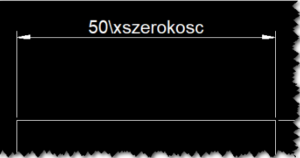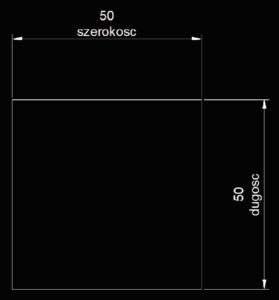Spis treści
CZY WIESZ, JAK ….
ustawić dwupoziomowy tekst w linii wymiarowej ?
Zobacz:
Jeśli wejdziemy podwójnym kliknięciem do edycji tekstu wymiarowego

i po Enterze w kolejnym wierszu dopiszemy tekst: szerokość a na drugim boku: długość
otrzymamy efekt jak na rysunku obok
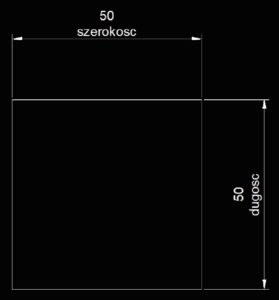
W oknie Właściwości (Ctrl+1) po podświetleniu jednego z wymiarów zobaczymy w zakładce
Tekst w polu: Zmiana tekstu następującą
wartość: <>\Pszerokosc

Po jej zmianie na : <>\Xszerokosc

otrzymamy efekt, na którym nam zależało
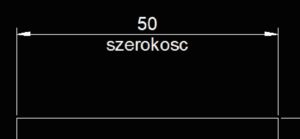
Pamiętaj jednak, aby X był duży a nie mały x.
W przeciwnym wypadku efekt będzie
następujący: